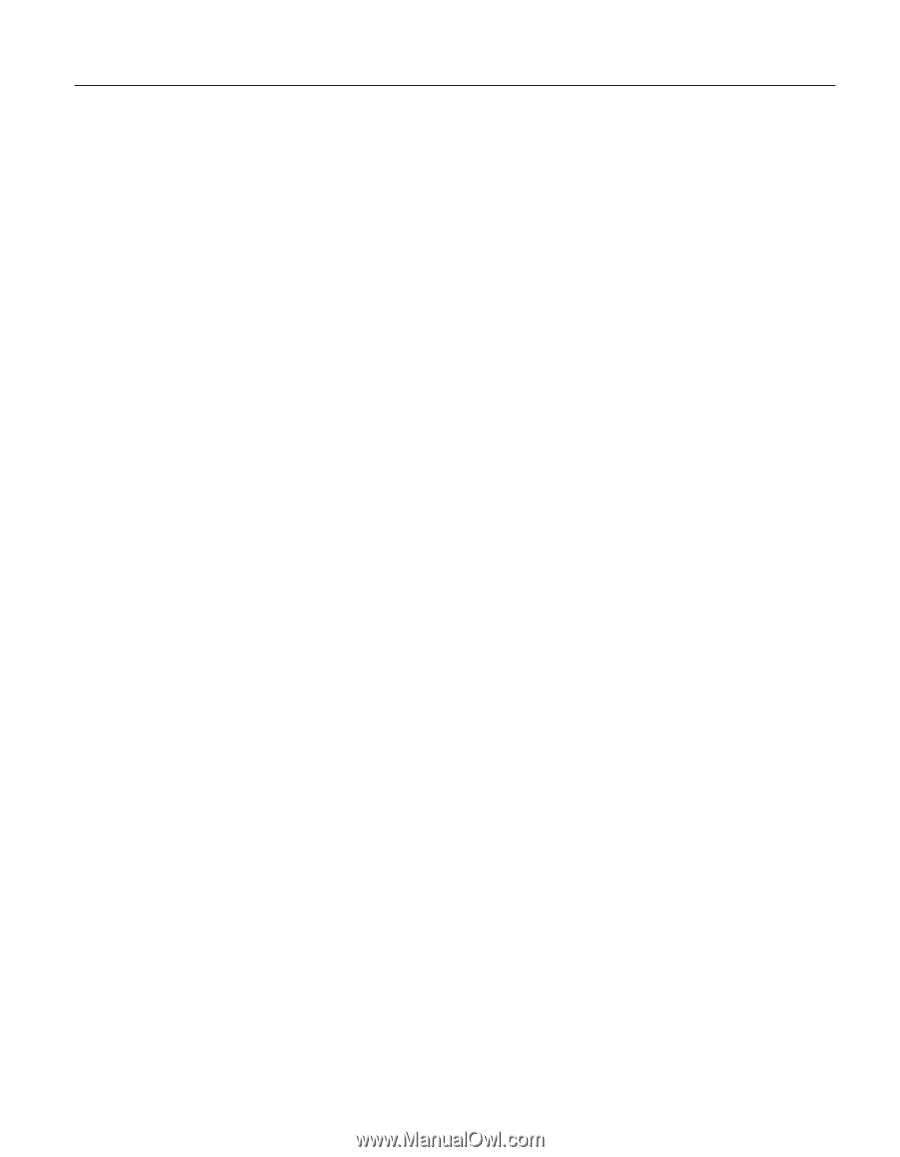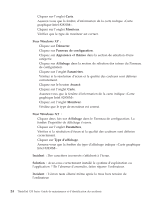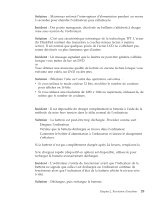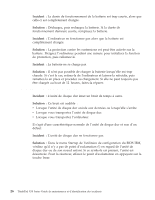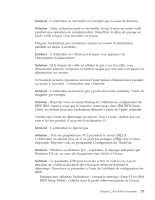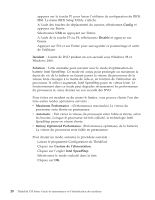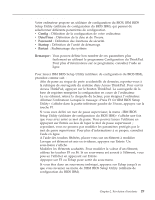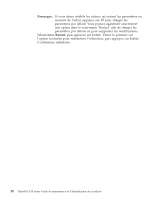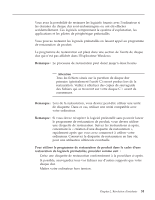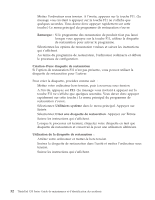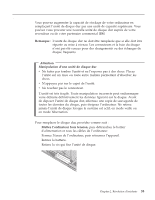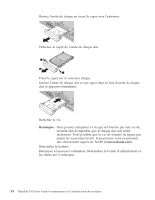Lenovo ThinkPad X30 French - Service and Troubleshooting Guide for ThinkPad X3 - Page 41
Lancement du BIOS Setup Utility, Config, Date/Time, Password, Startup, Restart, Remarque
 |
View all Lenovo ThinkPad X30 manuals
Add to My Manuals
Save this manual to your list of manuals |
Page 41 highlights
Résolution d'incidents Lancement du BIOS Setup Utility Votre ordinateur propose un utilitaire de configuration du BIOS, IBM BIOS Setup Utility (utilitaire de configuration du BIOS IBM), qui permet de sélectionner différents paramètres de configuration. v Config : Définition de la configuration de votre ordinateur. v Date/Time : Définition de la date et de l'heure. v Password : Définition des fonctions de sécurité. v Startup : Définition de l'unité de démarrage. v Restart : Redémarrage du système. Remarque : Vous pouvez définir bon nombre de ces paramètres plus facilement en utilisant le programme Configuration du ThinkPad. Pour plus d'informations sur ce programme, consultez l'aide en ligne. Pour lancer IBM BIOS Setup Utility (utilitaire de configuration du BIOS IBM), procédez comme suit : 1. Afin de parer au risque de perte accidentelle de données, reportez-vous à la rubrique de sauvegarde du système dans Access ThinkPad. Pour ouvrir Access ThinkPad, appuyez sur le bouton ThinkPad. La sauvegarde de la base de registres enregistre la configuration en cours de l'ordinateur. 2. Le cas échéant, retirez la disquette du lecteur, puis éteignez l'ordinateur. 3. Allumez l'ordinateur. Lorsque le message «Press F1 for IBM BIOS Setup Utility» s'affiche dans la partie inférieure gauche de l'écran, appuyez sur la touche F1. Si vous avez défini un mot de passe superviseur, le menu «IBM BIOS Setup Utility (utilitaire de configuration du BIOS IBM)» s'affiche une fois que vous avez entré ce mot de passe. Vous pouvez lancer l'utilitaire en appuyant sur Entrée au lieu de taper le mot de passe superviseur ; cependant, vous ne pourrez pas modifier les paramètres protégés par le mot de passe superviseur. Pour plus d'informations à ce propos, consultez l'aide en ligne. 4. A l'aide des touches fléchées, placez-vous sur un élément à modifier. Lorsque cet élément est mis en évidence, appuyez sur Entrée. Un sous-menu s'affiche. 5. Modifiez les éléments souhaités. Pour modifier la valeur d'un élément, utilisez les touches F5 ou F6. Si un sous-menu est associé à l'élément, vous pouvez l'afficher en appuyant sur Entrée. 6. Appuyez sur F3 ou Echap pour sortir du sous-menu. Si vous êtes dans un sous-menu imbriqué, appuyez sur Echap jusqu'à ce que vous reveniez au menu de l'IBM BIOS Setup Utility (utilitaire de configuration du BIOS IBM). Chapitre 2. Résolution d'incidents 29